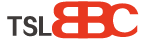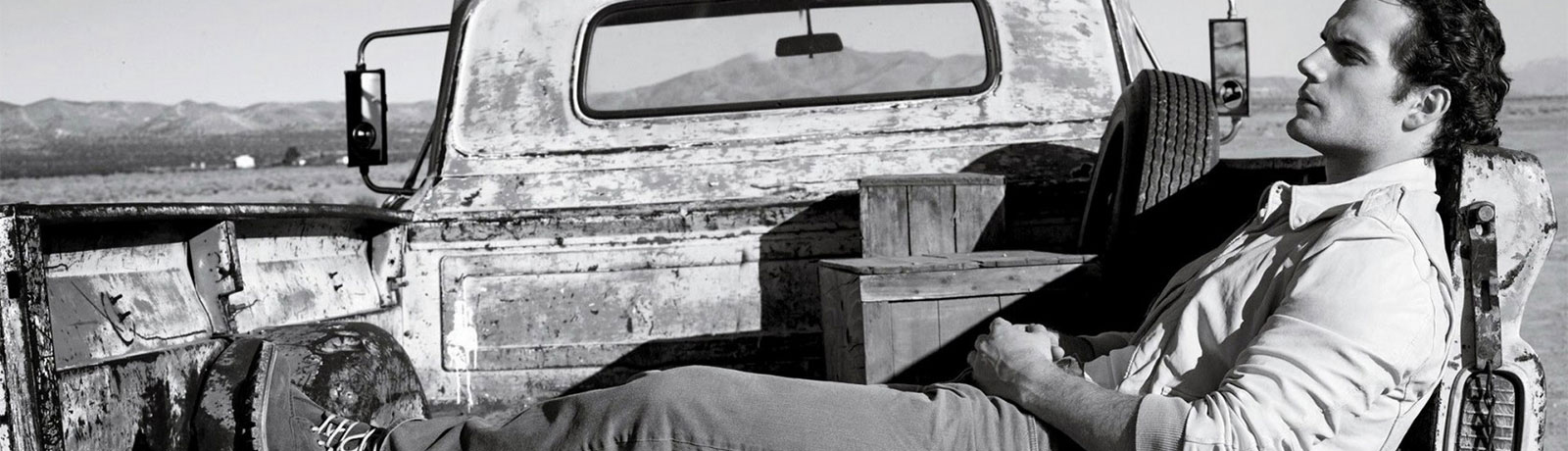眼前的这个潘洛斯三角,是用PPT绘制的,你信吗?
什么是潘洛斯三角?
潘洛斯三角,最早是由瑞典艺术家Oscar Reutersvrd在1934年制作。
是一种不可能的物体,但是确实存在有三维物体,若在特定的角度下观看时,其看到的图案和彭罗斯三角的二维图案相同。它也被称之为“最纯粹形式的不可能”。
今天,小松塔将带你用PPT制作潘洛斯三角。也许有人会说,用AI设计软件不是更方便。但我想告诉你:PPT操作起来同样也很方便。
并且,我希望你看到 —— PPT的更多可能性。下面,我们一起来绘制潘洛斯三角,挑战这“纯粹的不可能”吧。
第一步 绘制三角和矩形
按住shift键,加入一个大的等边三角。再次按住shift键,再插入3个蓝色的小三角形(注意,3个小三角与大三角的边缘要完全重叠)
接下来,需要绘制一个矩形。为了区分它与三角形的位置,可以将矩形的透明度降低。并且,在形状格式中,将矩形 “旋转” 调整为30度,放置大三角的边缘。
注意了,此时矩形的宽度要与小三角的高度一致。
复制这个矩形,旋转90度,将它切割在下方两个小三角的顶点位置。
再次复制矩形,在形状格式中,调整宽度为原来的2倍。将它旋转150度,将它放在大三角右边相切的位置。
第二步 巧用布尔运算
下面就要充分运用布尔运算了。
选中大三角,按住crtl键,再分别选中三个小三角,点击【剪除】
选中左侧和下方的矩形,点击【结合】
选中大三角形,再选中组合的矩形,点击【相交】
选中大三角形,再选中右侧矩形,点击【剪除】
经过几轮的布尔运算的修改,现在就变成这个样子了~
第三步 旋转上色特制图形
将现在的形状复制,将它旋转120度,放在与第一个形状相切的位置,更改一下颜色。
再次复制这个形状,旋转240度,放在与两个形状相切的位置,更改一下颜色。
最后,将他们全部选中,在形状填充中选择图片,插入一张精致的图片就可以了。
来看一下最终呈现的效果~
怎么样,是不是有一种3D的视觉体验?
在这里要特别强调一下:每一次摆放图形的位置,都要与上一个图形位置相切!相切!相切!
否则,你很可能在运用“布尔运算”以后,出现多余的形状,导致你要返工重新来过。
以上就是这些内容了~